Opravte problém s knihovnou msvcp110.dll
Systém Windows uvádí chybu msvcp110.dll, když soubor zmizí ze systému. To se může stát z několika důvodů; OS nevidí knihovnu nebo prostě chybí. Při instalaci nelicencovaných programů nebo her, počítač stáhne soubory, které nahrazují nebo aktualizují soubor msvcp110.dll.
Obsah
Jak opravit chybu
Chcete-li se zbavit chyb msvcp110.dll, můžete vyzkoušet několik možností. Použijte speciální program, stáhněte balíček Visual C ++ 2012 nebo nainstalujte soubor ze specializované stránky. Zvažme je podrobněji.
Metoda 1: Program klienta DLL-Files.com
Tento program má vlastní databázi obsahující mnoho DLL souborů. Je schopen vám pomoci s řešením problému chybějícího msvcp110.dll. Chcete-li nainstalovat knihovnu, musíte provést následující kroky:
- Do vyhledávacího pole zadejte "msvcp110.dll".
- Použijte tlačítko "Vyhledat soubor DLL".
- Pak klikněte na název souboru.
- Klikněte na tlačítko "Nainstalovat" .
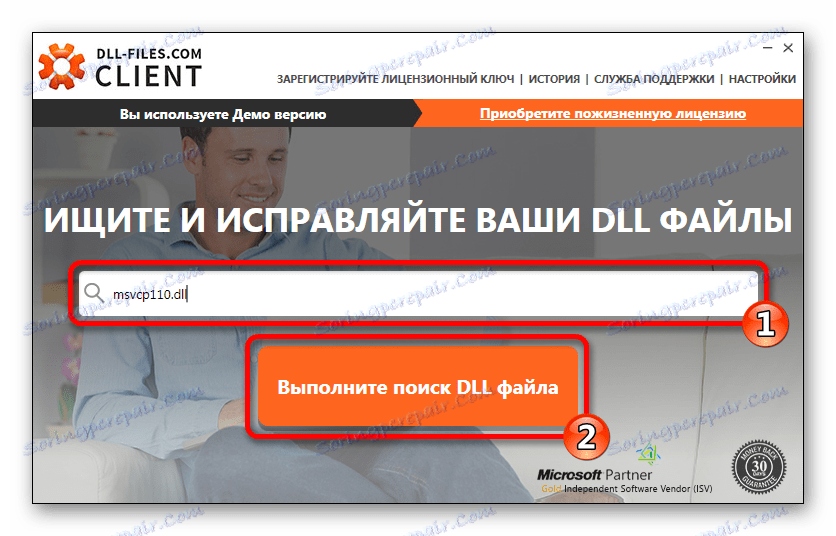
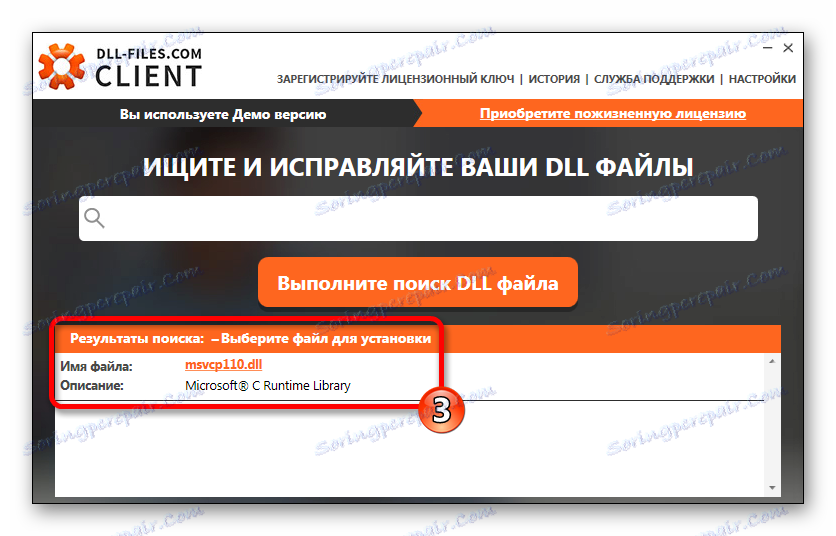
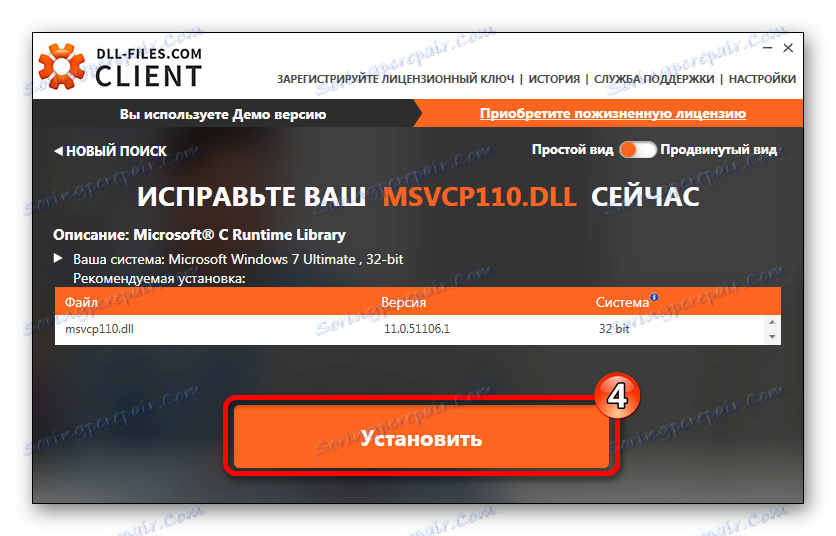
Dokončete, systém msvcp110.dll je nainstalován.
Program má další zobrazení, kde je uživatel vyzván k výběru různých verzí knihovny. Pokud hra vyžaduje určitou verzi souboru msvcp110.dll, můžete ji najít přepnutím programu do tohoto pohledu. Chcete-li vybrat požadovaný soubor, postupujte takto:
- Klient nainstalujte do zvláštního formuláře.
- Vyberte příslušnou verzi souboru msvcp110.dll a použijte tlačítko "Vybrat verzi" .
- Určete cestu k instalaci souboru msvcp110.dll.
- Poté klikněte na tlačítko Instalovat nyní .
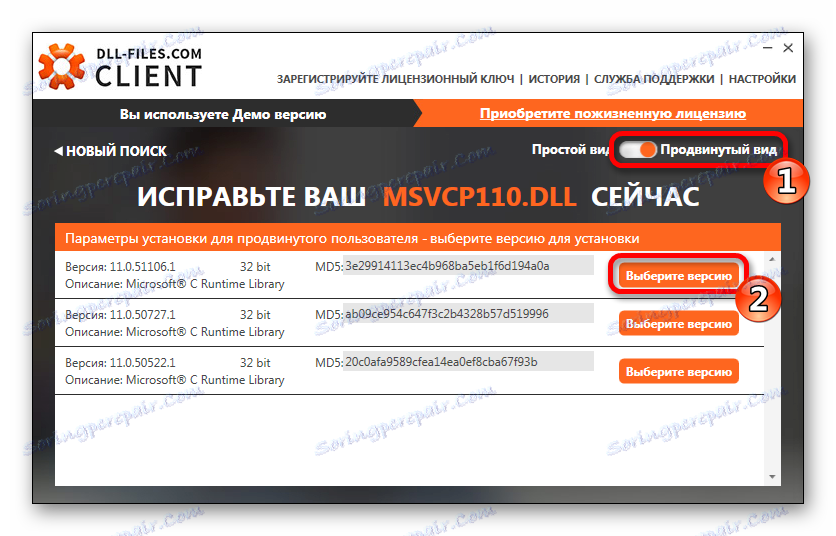
Do okna se dostanete s nastavením zkušeného uživatele. Zde nastavujeme následující parametry:
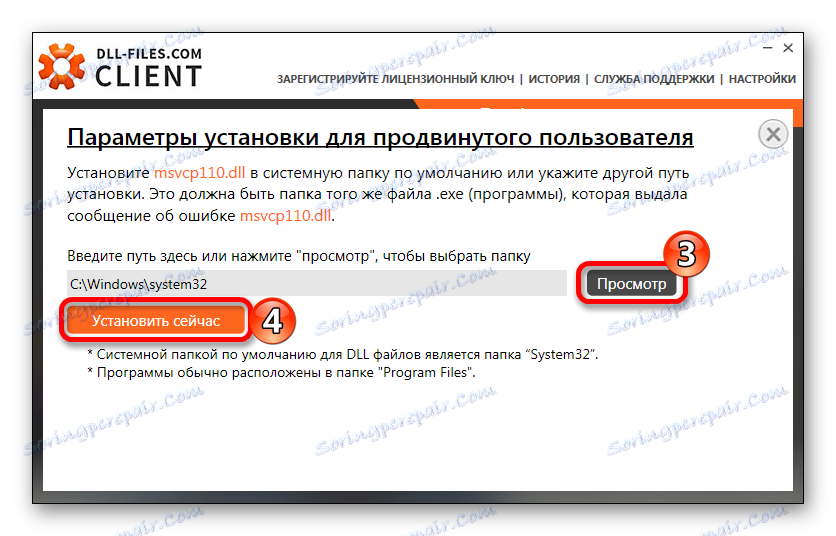
Hotovo, knihovna je zkopírována do systému.
Metoda 2: Balík Visual C ++ pro Visual Studio 2012
Microsoft Visual C ++ 2012 nainstaluje všechny součásti svého prostředí potřebné pro spuštění aplikací vyvinutých s ním. Chcete-li vyřešit problém s msvcp110.dll, postačí stáhnout a nainstalovat tento balíček. Program automaticky zkopíruje potřebné soubory do systémové složky a zaregistruje se. Jiné akce se nebudou vyžadovat.
Stáhněte balíček Visual C ++ pro Visual Studio 2012 z oficiálního webu
Na stránce stahování proveďte následující:
- Vyberte jazyk vašeho systému Windows.
- Použijte tlačítko "Stáhnout" .
- Zvolte možnost x86 pro 32bitový systém nebo x64 pro 64bitový systém.
- Klikněte na tlačítko "Další" .
- Přijměte podmínky licence.
- Klikněte na tlačítko "Instalovat" .
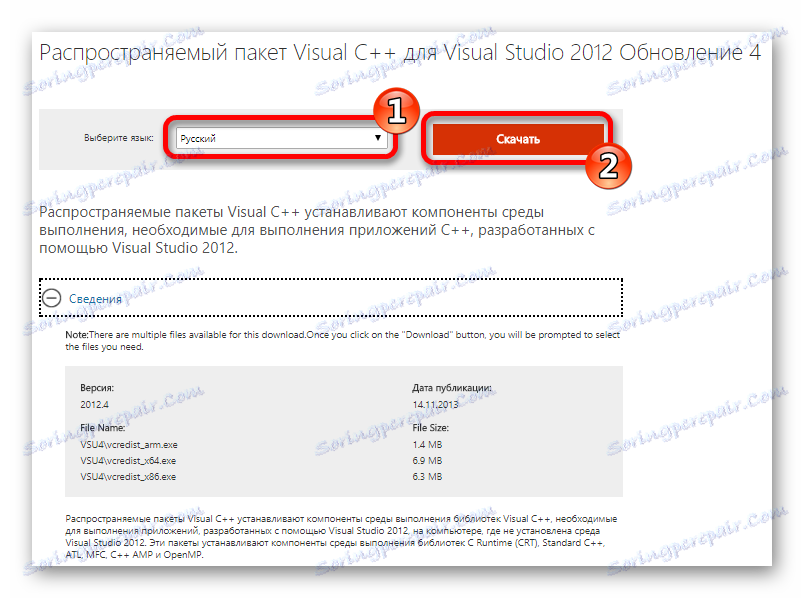
Dále musíte vybrat vhodnou možnost pro váš případ. Jsou nabízeny 2 - jeden pro 32bitové a druhý - pro 64bitové Windows. Chcete-li zjistit, který z nich je správný, klikněte na pravé tlačítko "Počítač" a přejděte na položku "Vlastnosti" . Do okna se dostanete s parametry OS, kde je zadána hloubka bitů.

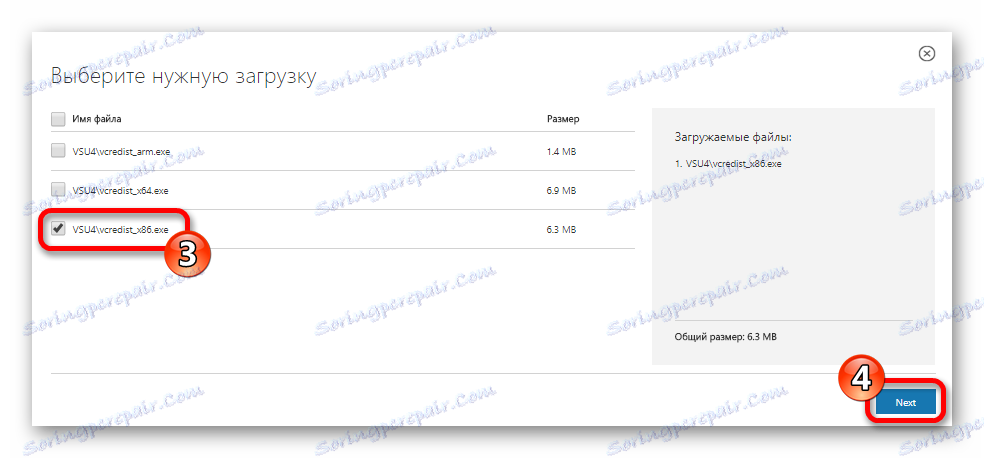
Po stahování spusťte stažený soubor. Dále budete potřebovat:
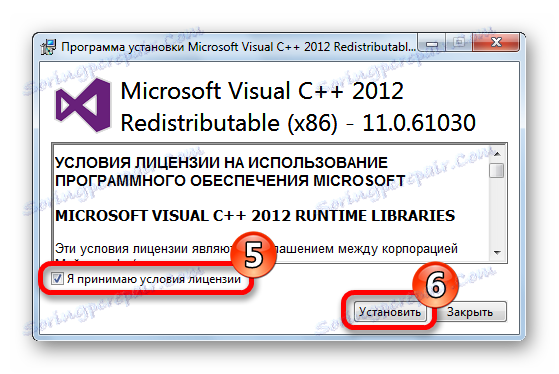
Hotovo, nyní je na systému nainstalován soubor msvcp110.dll a chyba s ním spojená by již neměla nastat.
Je třeba poznamenat, že pokud již máte nainstalován novější balíček Microsoft Visual C ++ redistributable, může vám zabránit spuštění instalace balíčku 2012. V takovém případě je nutné balík ze systému odstranit obvyklým způsobem prostřednictvím "Ovládacího panelu" a poté nainstalovat verzi 2012.
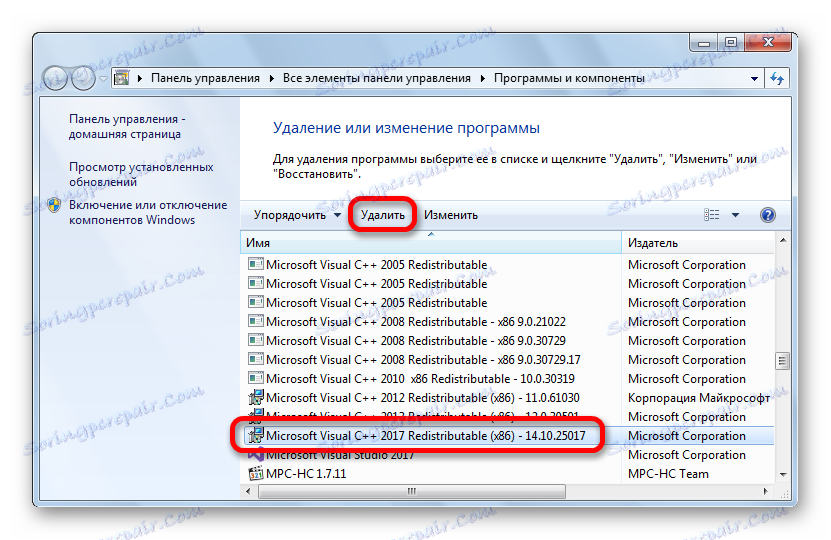
Program Microsoft Visual C ++ Redistributable není vždy ekvivalentní náhradou starších verzí, takže někdy musíte dávat staré možnosti.
Metoda 3: Stáhnout msvcp110.dll
Msvcp110.dll můžete jednoduše zkopírovat do adresáře:
C:WindowsSystem32
po stažení knihovny. Tam jsou místa, kde to může být děláno zcela zdarma.
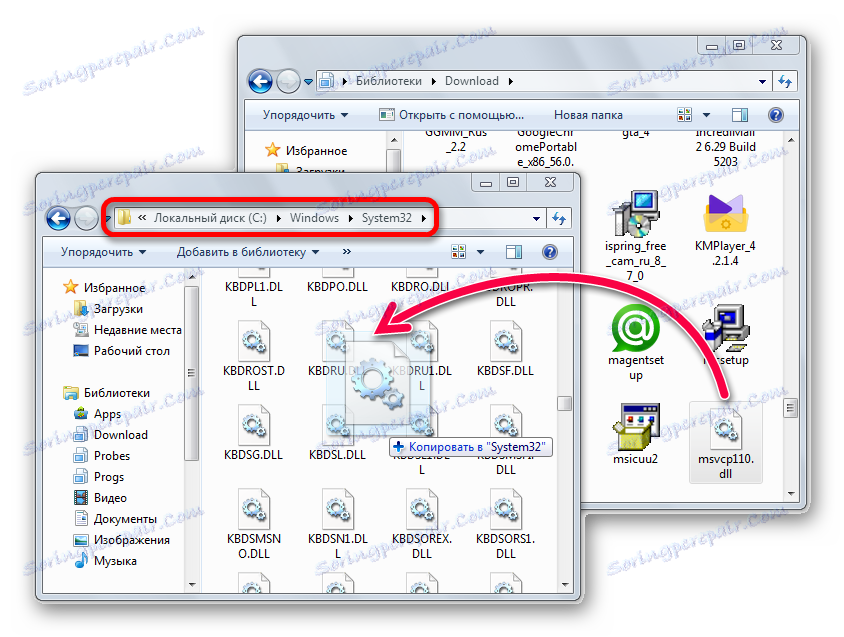
Rovněž je třeba poznamenat, že cesta instalace může být odlišná; pokud máte Windows XP , Windows 7 , Windows 8 nebo Windows 10 , jak a kde nainstalovat knihovny, můžete se naučit tohoto článku . Chcete-li zaregistrovat knihovnu DLL, přečtěte si náš další článek . Obvykle není třeba registrovat tento soubor; Samotný systém Windows to provede automaticky, ale v případě nouze může být tato volba zapotřebí.